Данная страница позволит пролить свет на возможные причины, которые не дают запустится лаунчеру. Если вы нажимаете на TLauncher два раза и нечего не происходит, то вам поможет следующее:
1) Обязательно для начала скачайте последнюю БЕТА версию лаунчера: Windows; Linux/MacOS. Если проблема остаётся, попробуйте следующие пункты.
2) Полностью удалите ВСЕ установленные Java с вашего компьютера (Видеоинструкция по удалению). Далее, установите стабильную версию Java 8 Update 51: Java x64 (Windows); Java x32 (Windows).
3) Проблема из-за кодировки. Открываем «Пуск«, в поиск пишем «Региональные стандарты» -> вкладка «Дополнительно» -> кнопка «Изменить язык системы» -> Галочка «Бета версия …» должна быть УБРАНА, для сохранения кликаем на ОК. Плюс, Текущий язык системы должен стоять «Русский (Россия)».

4) Только для Windows. Скачайте последнюю версию установщика (Скачать), и перед началом установки, поставьте галочку «Выполнить чистую установку», дабы старые файлы не мешали лаунчеру.

5) Проблема может быть, если установлен драйвер видеокарты NVIDIA версии 378.49, из-за него перестаёт работать лаунчер. Подробнее про это, в отдельной статье.
6) Только для Windows: Если пункты выше не помогли, попробуйте экспериментальную версию TLauncher Runner (Скачать).
7) Только для Windows: Если никакой пункт не помог, то самый простой — Переустановить Windows. У вас сломались некоторые механизмы в системе, починить их сложно обычному пользователю. При этом, проблемы могут быть и с другими программами.
Данная страница будет пополняться другими возможными причинами и решениями, по мере их нахождения!
Если Ваша проблема остаётся актуальной, запросите поддержку у TLauncher:
Написать разработчикам с помощью VK.com
Данная страница позволит пролить свет на возможные причины, которые не дают запустится лаунчеру. Если вы нажимаете на TLauncher два раза и нечего не происходит, то вам поможет следующее:
1) Обязательно для начала скачайте последнюю БЕТА версию лаунчера: Windows; Linux/MacOS. Если проблема остаётся, попробуйте следующие пункты.
2) Полностью удалите ВСЕ установленные Java с вашего компьютера (Видеоинструкция по удалению). Далее, установите стабильную версию Java 8 Update 51: Java x64 (Windows); Java x32 (Windows).
3) Проблема из-за кодировки. Открываем «Пуск«, в поиск пишем «Региональные стандарты» -> вкладка «Дополнительно» -> кнопка «Изменить язык системы» -> Галочка «Бета версия …» должна быть УБРАНА, для сохранения кликаем на ОК. Плюс, Текущий язык системы должен стоять «Русский (Россия)».

4) Только для Windows. Скачайте последнюю версию установщика (Скачать), и перед началом установки, поставьте галочку «Выполнить чистую установку», дабы старые файлы не мешали лаунчеру.

5) Проблема может быть, если установлен драйвер видеокарты NVIDIA версии 378.49, из-за него перестаёт работать лаунчер. Подробнее про это, в отдельной статье.
6) Только для Windows: Если пункты выше не помогли, попробуйте экспериментальную версию TLauncher Runner (Скачать).
7) Только для Windows: Если никакой пункт не помог, то самый простой — Переустановить Windows. У вас сломались некоторые механизмы в системе, починить их сложно обычному пользователю. При этом, проблемы могут быть и с другими программами.
Данная страница будет пополняться другими возможными причинами и решениями, по мере их нахождения!
Если Ваша проблема остаётся актуальной, запросите поддержку у TLauncher:
Написать разработчикам с помощью VK.com
Содержание
- Способ 1: Установка последней версии Java
- Способ 2: Включение поддержки UTF-8
- Способ 3: Установка последних обновлений Windows
- Способ 4: Удаление обновления KB4515384
- Способ 5: Обновление драйвера видеокарты
- Способ 6: Включение функции ClearType
- Способ 7: Отключение антивируса
- Способ 8: Отключение брандмауэра
- Способ 9: Отключение или удаление MSI Afterburner
- Способ 10: Скачивание последней версии TLauncher
- Вопросы и ответы

Способ 1: Установка последней версии Java
Программа TLauncher напрямую связана с компонентом под названием Java, поэтому рекомендуется проверить его в первую очередь. Разработчики говорят о том, что при возникновении проблем с запуском Джаву лучше полностью удалить с компьютера, затем загрузить последнюю версию с официального сайта. Разобраться с деинсталляцией ПО поможет другая инструкция по ссылке ниже.
Подробнее: Как удалить Java полностью

Далее выполните еще более простую последовательность действий — найдите установщик на официальном сайте, скачайте его, запустите и следуйте появившимся на экране инструкциям. Если вы не уверены в своих силах, воспользуйтесь подсказками из следующей нашей статьи.
Подробнее: Как установить Java на ПК

Способ 2: Включение поддержки UTF-8
Проблемы со шрифтами — одна из главных причин неполадок в работоспособности TLauncher, что зависит от используемых алгоритмов в программном коде. Ниже рассмотрим еще один метод, связанный с исправлением шрифтов, а пока советуем включить поддержку UTF-8, используя настройки ОС.
- Откройте «Пуск» и через поиск отыщите настройку «Региональные параметры».
- В новом окне опуститесь к блоку «Сопутствующие параметры» и нажмите по строке «Дополнительные параметры даты, времени, региона».
- Под надписью «Региональные стандарты» найдите строку «Изменение форматов даты, времени и чисел» и нажмите по ней.
- Появится окно «Регион», где перейдите на вкладку «Дополнительно» и кликните на «Изменить язык системы».
- Отметьте галочкой пункт «Бета-версия: Использовать Юникод (UTF-8) для поддержки языка во всем мире», после чего нажмите «ОК» и закройте окно с настройками.





Сейчас желательно перезагрузить компьютер, чтобы изменения вступили в силу, затем можно повторно запустить TLauncher и проверить, как новые настройки повлияют на работу лаунчера.
Способ 3: Установка последних обновлений Windows
Отсутствие важных системных обновлений — еще одна причина, по которой возникают неполадки с запуском рассматриваемого лаунчера. Проверить, действительно ли программа не открывается из-за этого, можно путем выполнения простых действий.
- Откройте «Пуск» и перейдите в приложение «Параметры».
- В списке выберите блок «Обновление и безопасность».
- Вы сразу же окажетесь в необходимом разделе, где нажмите кнопку «Проверить наличие обновлений».




Более детальные руководства о том, как производится установка обновлений для Windows 10 и решаются проблемы с этим процессом, вы найдете в других статьях на нашем сайте. Воспользуйтесь ими, если завершить установку не удалось из-за появления разных ошибок.
Подробнее:
Установка обновлений Windows 10
Решение проблем с работоспособностью Центра обновлений Windows 10
Устанавливаем обновления для Windows 10 вручную
Способ 4: Удаление обновления KB4515384
Системное обновление под кодовым именем KB4515384 нацелено на исправление мелких проблем в работе операционной системы и добавляет улучшения для встроенных компонентов. Разработчики TLauncher заметили, что именно оно иногда сказывается на трудностях при запуске их программы, поэтому предлагают удалить его.
- В том же разделе с параметрами «Центр обновления Windows» перейдите в «Просмотр журнала обновлений».
- Щелкните по строке «Удалить обновления».
- Отыщите в списке пункт с кодовым названием KB4515384, дважды кликните по нему и в новом окне подтвердите удаление.
- Можете на время или перманентно отключить установку обновлений Windows, если KB4515384 снова добавляется в ОС и ошибка с запуском лаунчера возникает повторно.
Читайте также: Отключение обновлений в ОС Windows 10




Способ 5: Обновление драйвера видеокарты
Определенные версии драйвера графического адаптера негативно сказываются на функционировании TLauncher, вызывая ошибки с запуском самого Minecraft или главного меню лаунчера. Все замеченные проблемные версии уже считаются устаревшими, поэтому решается ситуация обновлением драйвера, о чем написано в другой статье на нашем сайте.
Подробнее: Способы обновления драйверов видеокарты на Windows 10

Способ 6: Включение функции ClearType
У TLauncher возникают конфликты со шрифтами, из-за чего программа не запускается. Один из методов решения подобных проблем уже рассмотрен нами в Способе 2, поскольку является более эффективным. Этот же помогает небольшому проценту пользователей и связан с настройкой функции ClearType.
- Откройте «Пуск» и через поиск отыщите параметр «Настройка текста ClearType».
- После запуска средства настройки отметьте галочкой «Включить ClearType» и переходите к следующему шагу.
- Прочтите первое сообщение и двигайтесь далее.
- Выполните все инструкции, указывая на лучшее отображение текста, затем завершите настройку и перезагрузите компьютер.




Способ 7: Отключение антивируса
Если на вашем компьютере установлен сторонний антивирус, он может блокировать входящие соединения при попытке файлов лаунчера, из-за чего он и не запускается. Тогда необходимо на время приостановить работу защиты и проверить, откроется ли программа после этого.
Подробнее: Отключение антивируса

В случае когда неполадка действительно произошла из-за установленного антивируса, нет смысла держать его постоянно отключенным, поскольку так вы сводите эффективность работы на нет. Лучше всего добавить TLauncher в исключения, чтобы защита игнорировала все события, создающиеся этой программой.
Подробнее: Как добавить программу в исключения антивируса
Способ 8: Отключение брандмауэра
Примерно то же самое относится и к стандартному межсетевому экрану Windows. Он может ограничивать соединения при попытке TLauncher скачать недостающие файлы или связаться с сервером для запуска игры. Для проверки этого метода временно отключите брандмауэр, после чего снова откройте лаунчер.
Подробнее: Как отключить брандмауэр в Windows 10

Если после отключения межсетевого экрана программа запускается корректно, значит, неполадка действительно была в блокировках с его стороны. В этом случае поступите точно так же, как и с антивирусом, — занесите TLauncher в исключения межсетевого экрана.
Подробнее: Как добавить программу в исключения брандмауэра Windows 10
Способ 9: Отключение или удаление MSI Afterburner
Из названия метода уже понятно, что относится он только к тем пользователям, кто установил на свой компьютер MSI Afterburner. Наблюдается, что этот софт для мониторинга состояния ПК конфликтует с лаунчером и мешает его запуску. Для начала попробуйте закрыть MSI Afterburner, найдя значок на панели задач. Если это не поможет, удалите программу со своего ПК одним из стандартных способов.
Подробнее: Установка и удаление программ в Windows 10

Завершающий метод подразумевает удаление текущей версии TLauncher (для этого воспользуйтесь инструкцией из предыдущего способа) и замену ее новой, скачанной с официального сайта. Нужно перейти по ссылке ниже, скачать исполняемый файл и установить его, следуя инструкциям в появившемся окне.
Скачать TLauncher с официального сайта

У разработчиков TLauncher есть своя группа ВКонтакте, где они оперативно отвечают на все вопросы пользователей. Задайте там вопрос, относящийся к теме трудностей с запуском, если выполнение инструкций из этой статьи так и не помогло в решении проблемы.
Сегодня существует не так много хороших и стабильных лаунчеров для популярной игры Minecraft. Один из них — разработанный в 2013 году продукт TLauncher. Программа выполняет рад функций, без которых невозможно не только запустить игру в сессии онлайн, но и просто войти в свой аккаунт. TLauncher отвечает за идентификацию пользователя на сервере, следит за актуальностью версий, обновляет их. Скрипт автоматически подгружает все необходимые Java-библиотеки для стабильной работы клиента, позволяет бесплатно скачивать любые версии Minecraft с серверов разработчиков напрямую, а также запускать “пиратские” версии игры. Существуют платные и бесплатные версии TLauncher. Несмотря на все свои достоинства, у некоторых пользователей возникают ошибки tlauncher при запуске. Именно о том, как действовать в таких ситуациях, поговорим в данной статье.
Обновление библиотеки Java
TLauncher напрямую взаимодействует с программной платформой Java, по умолчанию предустановленной в Windows. В случае возникновения проблем с лаунчером, прежде всего следует актуализировать версию Джава. Предварительно удалите текущую версию, произведите очистку реестра. Затем скачайте актуальную утилиту с официального сайта java.com, инсталлируйте ее. Конфликт и ошибки чаще всего возникают у юзеров с ОС Виндовс 10, особенно при использовании устаревшей версии Java, после установки очередного мода от ненадежного разработчика.
Подробнее об этом читайте в статье: Как обновить Java в Windows 10.

Для полной уверенности после переустановки Java рекомендуется заново скачать TLauncher и клиент игры, установить их на компьютер.
Обновление операционной системы
Часто пользователи принудительно отключают автоматические обновления Windows, дабы избежать их работы в фоновом режиме. Это приводит к появлению различных ошибок в системе, особенно при регулярной установке на компьютер сторонних приложений и программ. Одной из проблем может стать ошибка запуска TLauncher. Чтобы проверить актуальность релиза Виндовс, выполните следующие действия.
- В меню “Пуск” запустите приложение “Параметры”.

2. Перейдите во вкладку “Обновление и безопасность”.

3. Нажмите кнопку “Проверить наличие обновлений”.

В следующем окне увидите рекомендации по обновлениям, также здесь можно поменять настройки политики обновления Виндовс. Выполните актуализацию операционной системы и перезагрузите компьютер.
Удаление обновления KB4515384
Парадоксальность взаимодействия TLauncher и Windows заключена в том, что установка всех обновлений ОС может привести к конфликту лаунчера с некоторыми из них. В частности, разработчики лаунчера рекомендуют удалить конкретный апдейт Виндовс с кодом KB4515384 в случае возникновения ошибок.
- Для этого также войдите в “Центр обновлений Windows”, как указано в предыдущем разделе, перейдите в “Просмотр журнала обновлений”.

- Активируйте вкладку “Удалить обновления”. Если в открывшемся списке присутствует строка с кодом KB4515384, дважды щелкните по ней и подтвердите удаление.

При регулярном появлении ошибок конфликта TLauncher с обновлениями Windows, настройте ручную установку, либо полную блокировку апдейта. В качестве проверки наличия данного конфликта можно приостановить обновления на 7 дней в “Центре обновления Windows”. Для полной блокировки обновлений воспользуйтесь сторонней утилитой Win Updates Disabler.
Примечание. Использование сторонних приложений, особенно для блокировки процессов ОС Виндовс, может привести к серьезным сбоям в работе системы. Будьте внимательны при их использовании.
Отсутствие поддержки UTF-8
Одним из вариантов возникновения ошибки TLauncher при взаимодействии с компонентами Windows может быть конфликт использования алгоритмов кодов. В частности, отсутствие поддержки символов Юникода UTF-8. Для устранения проблемы поменяйте соответствующие настройки операционной системы.
- Откройте “Поиск” и наберите “Региональные параметры”

- В новом окне выберите “Дополнительные параметры даты, времени, региона” в “Сопутствующих параметрах”

- В “Региональных стандартах” нажмите на строку “Изменение форматов даты, времени и чисел”.

- Во вкладке “Дополнительно” нажмите на кнопку “Изменить язык системы”.

- Теперь установите галочку напротив надписи “Бета-версия: Использовать Юникод (UTF-8) для поддержки языка во всем мире”, нажмите “ОК”.

Чтобы изменения вступили в силу перезагрузите компьютер. Проверьте, как работает TLauncher.
Активация ClearType
Проблема взаимодействия с кодировкой символов, способ ее решения описаны в предыдущем разделе. Иногда у TLauncher продолжает возникать конфликт со шрифтами даже после включения поддержки Юникода UTF-8. В этом случае решением может стать настройка функции ClearType.
- Через “Поиск” активируйте функцию “Настройка текста ClearType”.

- Поставьте галочку напротив “Включить ClearType” и нажмите “Далее”. Запустите процесс и выполните пошагово все инструкции. Перезагрузите компьютер, чтобы применить изменения.

Устаревший драйвер видеоконтроллера может привести к различным проблемам, связанным с корректной работой Minecraft. В частности, на это указывает частое зависание игры, “черный экран”, мигание текстуры на экране. Попробуйте актуализировать драйвер видеокарты стандартными инструментами Windows.
- Кликните правой кнопкой мыши в левом нижнем углу экрана “Пуск” и откройте “Диспетчер устройств”.

- Выберите и откройте “Видеоадаптеры”, дважды кликнете по видеоконтроллеру. Далее во вкладке “Драйвер” нажмите “Обновить драйвер”.

- Запустите “Автоматический поиск драйверов” и дождитесь, когда система обновит программу. Далее перезагрузите компьютер.

Для более кардинального решения проблемы с актуализацией необходимо удалить текущий драйвер и произвести установку нового с официального сайта производителя вашего видеочипа. Для этого придется выяснить его параметры конфигурации.
Примечание. Старые модели видеокарт могут не поддерживать последние релизы Minecraft в силу маломощности и приводить к ошибкам TLauncher. В этом случае выходом будет только физическая замена видеоплаты на современную.
Проблемы с антивирусом и Брандмауэром
Иногда пользователи жалуются, что TLauncher вылетает в процессе игры, соединение с сервером прерывается по непонятной причине. Аварийное завершение работы клиента без объяснимых причин может быть следствием блокировки доступа со стороны антивирусной программы и других приложений-посредников. Для решения проблемы попробуйте предпринять следующие действия:
- полностью отключите антивирус на время игры, чтобы убедиться в том, что блокировка происходит по его причине;
- добавьте исполнительный файл Minecraft в «Доверенную зону» вашего антивируса;
- отключите полностью Брандмауэр Виндовс, либо запретите защитнику блокировку Майнкрафт.

Учитывайте, что полное отключение защиты компьютера от угроз может привести к заражению вредоносным ПО и серьезным проблемам. Обязательно проводите полную проверку после такой блокировки антивируса и Защитника Виндовс.
Нехватка оперативной памяти
Одна из ошибок, которая не дает запуститься игре, в консоли TLauncher выдает запись:
Error occurred during initialization of VM
Could not reserve enough space for 1048576KB object heap
Java HotSpot (TM) Client VM warning: using incremental CMS…
Для устранения проблемы следует в “Настройках” — “Дополнительно” увеличить объем доступной оперативной памяти во вкладке “Выделение памяти”. Процесс лучше выполнять пошагово, каждый раз производя пробный запуск игры. См. также: Как очистить оперативную память на Windows 10.
Переустановка TLauncher
Довольно “простой” способ решения многих проблем с запуском лаунчера заключается в его обновлении через переустановку. Для этого необходимо вначале удалить программу стандартными методами Windows.
Войдите в “Параметры” — “Приложения и возможности”, найдите запись программы TLauncher и корректно удалите ее. Так же как в случае с деактивацией Java-приложения, рекомендуется произвести очистку реестра от следов присутствия лаунчера.

Перезагрузите компьютер. Установите свежую версию TLauncher с официального сайта .

Все предыдущие настройки придется делать заново. Но иногда это единственный способ решения проблем с ошибками TLauncher.
В заключение
В статье перечислены не все ошибки TLauncher, с которыми сталкиваются геймеры. Если у вас есть примеры других сложных ситуаций при использовании данного лаунчера для игры в Minecraft, поделитесь способами их решения в комментариях. Уверен, ваши соратники будут благодарны за полезные советы.
Post Views: 1 718
Новички, да и обычные игроки часто сталкиваются с проблемами запуска лаунчера или сборки. Здесь описаны популярные проблемы, с которыми можно столкнуться. Если ничего из перечисленного не помогло, пролистайте в самый низ темы.
I. Не запускается лаунчер:
1) У вас установлено несколько версий Java.
Удалите одну из версий, перезапустить ПК и пытайтесь включить лаунчер.
2) У вас версия установлены Java и JDK разных версий.
Удалить JDK. Если понадобится, то скачайте его одной версии с Java. Чтобы было, например, вот так:
3) У вас установлена старая версия Java.
4) Разрядность Java должна совпадать с разрядностью ОС.
Узнаём разрядность операционной системы:
А после — скачиваете с официального сайта версию Java x64.
5) У вас стоит антивирусник, который блокирует запуск лаунчера (например, проблемы чаще всего наблюдались с Dr Web).
Со стандартным антивирусником от Windows данная проблема не наблюдалась. Если установлено что-то другое, то:
1) попробуйте добавить лаунчер в белый список (карантин и т.п.);
2) попробуйте временно отключить защиту (или навсегда, но сначала стоит попробовать временно).
6) Попробуйте отключить брандмауэр Windows.
Не должно из-за этого возникать проблем, но некоторым помогало следующее решение:
1) найдите в поиске брандмауэр защитника Windows, откройте.
2) слева откройте «Включите и отключение брандмауэра защитника Windows».
3) поставьте галочки возле красных крестиков (там, где написано «Отключить …»).
Альтернативный путь: Панель управленияВсе элементы панели управленияБрандмауэр Защитника WindowsНастроить параметры
Фото:
7) Не совпадают минимальные требования для Minecraft.
Здравствуйте. Причин множество, надо рассматривать ситуацию детально.
Важно понимать что у каждой игры есть минимальные системные требования.
Для версии майна 1.7.10 это:
- Intel Core i3-3210 / AMD A8-7600 APU либо эквивалент
- 2 ГБ свободной памяти, желательно DDR3 1333 МГц
- Intel HD Graphics 4000 (Ivy Bridge) либо AMD Radeon R5 серии (Kaveri APU) с поддержкой OpenGL 4.4.
- Windows 7 и новее
Проблемы с авторизацией в лаунчере
Для решения проблемы используйте впн
Данная проблема наблюдается на Windows 11.
К сожалению, с Windows 11 мы не работаем.
Вы можете попробовать следующий способ решения: изменить язык интерфейса(русский, английский), регион и время в настройках windows
II. Не запускается сборка / проблемы во время загрузки сборки
На данном этапе стоит пройтись в разделе №1 (не запускается лаунчер) по пунктам: 3,4,6,7 (а также попробовать переустановить сборку, сбросить путь к файлам на стандартный, перезапустить ПК). Если ничего не помогло, то в настройках лаунчера включите режим откладки и запустите сборку. А после — просмотрите текст из окна отладки.
1) У вас установлен КриптоПро.
Самый простой способ — удалить КриптоПро.
Если КриптоПро вам нужен для работы и вы не хотите его удалять, выполняем следующие действия:
- Запустить редактор реестра — regedit
- Перейти в раздел HKEY_LOCAL_MACHINESYSTEMCurrentControlSetControlSession ManagerCProExclude
- В разделе CProExclude создать две папки: VictoryCraft и VictoryCraft64
- В папке VictoryCraft создать строковый параметр FileName со значением: VictoryCraft.exe
- В папке VictoryCraft64 создать строковый параметр FileName со значением: VictoryCraft64.exe
- После всех действий обязательно перезагружаем пк!
Должно получится вот так:
2) Недостаток оперативной памяти.
Как узнать доступное кол-во оперативной памяти?
Стоит выделять такое количество памяти:
— для 1.7.10: от 512 Мегабайт до 4 Гбайт (больше не понадобится, но можете выделить);
— для 1.12.2: от 3-4 Гбайт (моды кушают довольно много).
Память выделяется в настройках лаунчера:
3) exit code -1073740791, -1073740940, Pixel format not accelerated
Exit Code: -1073740791 (HEX: 0xC0000005 — STATUS_ACCESS_VIOLATION).
Чтобы решить эту проблему, некоторые известные обходные пути включают переустановку JVM или обновление графических драйверов, эта ошибка также может быть вызвана установкой «D3Dgear» .
Как это исправить
Из-за весьма неопределенности ошибки, мы не уверены в точной причине. Пожалуйста, попробуйте следующее и попытайтесь увидеть, как они решат ваше дело:Это может быть вызвано установкой D3Dgear (если это так, пожалуйста, дайте нам знать!)
— попробуйте переустановить Java
— попробуйте обновить ваши графические драйверы .
— переустановка Java
Minecraft работает на платформе под названием Java. Java бывает разных форм и форм, что может сбивать с толку, какую именно версию вы должны установить, и это, мы надеемся, объясним.Во-первых, мы хотим выяснить архитектуру процессора нашей ОС.
- Если вы работаете в Windows — нажмите клавиши Windows + R, чтобы вызвать диалог запуска, в нем введите: «cmd» и нажмите ввод. Это вызовет окно командной строки. В окне введите: echo %processor_architecture%затем нажмите Enter.
- Если вывод был amd64, у вас 64-битная Ос. Если вывод был x86, у вас 32-битная Ос.
- Если у вас Mac OSX — у вас 64-битная ОС, все хорошо!
- Если вы находитесь на Linux — Введите эту команду в окне терминала: less /proc/cpuinfo.
Теперь, когда у нас это есть, посмотрите в Интернете сайты и загрузите соответствующую версию Java для вашей ОС и архитектуру процессора. Если вам будет предложено указать, что указанная версия Java уже установлена, удалите текущую версию Java и повторите этот шаг.
Нашёл еще решение данной ошибки (если у вас видеокарта geforce):
ошибка может возникать из-за обновления драйверов видеокарты NVIDIA до версии 378.49. Симптомами являются: ошибка при запуске Майнкрафта с кодом -1073740791 или даже лаунчера.Решение:
1) нужно проверить, действительно ли у вас данная версия драйверов видеокарты. Нажимаем «Пуск» пишем в поиск «dxdiag.exe» и запускаем данную программу. В ней выбираем вкладку «Экран» (Монитор) и если находим такую надпись возле «Версии:» …3.7849 (что и означает версию 378.49), то у вас проблема в драйверах! Переходите к следующему пункту.

2.1) установите более новую версию драйвера, например 378.66, через их программу Geforce Experience (скачиватйе только с оф.сайта!).
Или второй вариант:
2.2) Так же, можно установить чуть более старую версию драйверов видеокарты, например 376.33 («загрузка драйверов nvidia» в поисковой запрос — и заходите на оф.сайт).
На данной странице, вам придётся выбрать вашу модель видеокарты и версию операционной системы, нажать «Поиск» и скачать драйвера.
[!] Скачивайте файлы только с официальных источников [!]Если вы выполните все действия в прошлом моем ответе и этом, то отпишите — помогло или нет. Надеюсь, что все будет хорошо!
4) exit code -805306369
В основном эта проблема свидетельствует о нехватке оперативной памяти
Возможное исправление.
Эта проблема часто вызвана вредоносным или проблемным программным обеспечением в системе. Мы рекомендуем использовать ADWCleaner для его удаления.Или попробуйте следующее:
- Попробуйте посмотреть исправление в MC-74465 (Удаление _JAVA_OPTIONS, установленного некоторыми программами тюнера и клавиатуры) и в MCL-6022.
- Если вы используете Discord, отключите его функцию наложения или полностью закройте Discord, см. Также MC-124460.
- Вы также можете проверить неофициальный список известного несовместимого программного обеспечения Minecraft IRC и исправить его, следуя инструкциям на странице.
5) Зависает на 33% загрузки сборки (jinput.jar error)
Данная проблема возникает из за сторонних программ(эмуляторы геймпадов), программ управления звуком.
Также, проблема может появиться из-за определенного устройства, подключенного к компьютеру(геймпад, внешняя звуковая карта, клавиатура)
Список программ вызывающих проблему:
| Программа | Решение |
|---|---|
| FakerInput | Удалить |
| Nefarius Software Solution e.U. HidHide | Удалить |
| Nefarius Virtual Gamepad Emulation Bus Driver | Удалить |
| Razer Synapse | Отключить / если не поможет, удалить |
| Steelseries GG | Отключить / если не поможет, удалить |
Если отключение / удаление программ не помогло, открываем диспетчер устройств.
Отключаем / удаляем все лишние устройства(кроме мышки) в разделах: Контроллеры USB, устройства HID.
Если отключили / удалили что-то лишнее, не переживайте, работа устройства возобновится после переподключения его к компьютеру, либо после перезагрузки!
6) Крашит на 67% загрузки сборки (java.lang.IllegalStateException: From thread Thread[Client thread,10,main])
Отключаем полноэкранный режим в настройках лаунчера
7) Exception in thread «main» java.lang.IllegalArgumentException
Код:
Exception in thread "main" java.lang.IllegalArgumentException
at sun.instrument.InstrumentationImpl.appendToClassLoaderSearch0(Native Method)
at sun.instrument.InstrumentationImpl.appendToSystemClassLoaderSearch(Unknown Source)
at ru.gravit.launcher.VicTOrYCrafTjg.addJVMClassPath(Unknown Source)
at ru.gravit.launcher.vIcTORycRAFtGG.main(Unknown Source)
JVM stoppedИзменить директорию загрузки сборки(в настройках лаунчера) на путь, не содержащий русских символов:
Пустое окно отладки
Удаляем файл symsrv.dll из директории: C:WindowsSystem32
9) exit code -1, exit code 0, exit code 1
Это очень частая ошибка, в данной ситуации причин может быть множество.
Посмотрите ваш крашлог, чаще всего ошибка написана там.
В большинстве случаев помогает переустановка Java.
Также этот код ошибки может следовать из ошибок описанных выше, так что попробуйте все способы решения.
III. Если ошибки из окна отладки нет в решениях выше.
1) Прочтите крашлог или текст с режима откладки. Может быть там всё написано «чёрным по белому».
2) exit code …: попробуйте найти причину и решение вашего Exit Code в Интернете (или же поискать решение на https://bugs.mojang.com/browse/).
3) Если решить проблему не получилось, смотрите IV раздел.
IV. «Самый низ темы».
Если вам никакое решение не помогло, есть 2 варианта:
1) Переустановка Windows. Может у вас много лишних файлов, которые каким-то образом мешают загрузке лаунчера/сборке, может у вас стоят конфликтующие программы, может у вас каким-то образом сбиты настройки/не так настроена система. Это самый крайний способ.
2) Создайте тему в разделе «Вопросы и решения по запуску лаунчера» по форме.
ФОРМА НАПИСАНИЯ:
1. Версия вашей операционной системы (Windows 7,8,10,11; Linux; macOS):
2. Разрядность системы (32 бит/64 бит; описано в разделе №I, п.4):
3. Кол-во оперативной памяти на устройстве, кол-во выделенной памяти (описано в разделе №II, п.2):
4. Скриншот ошибки/текст с режима откладки (в текстовом документе)/крашлог:
5. Что вы предпринимали:
ВНИМАНИЕ: Заявки составленные не по форме будут закрыты автоматически и отправлены в неактуальные.
Расскажу что делать, если не открывается Minecraft через TLaucher. Несколько простых способов исправить ошибку программы.
Отключение Брандмауэра
Игровой клиент может не работать из-за множества причин. Учесть все невозможно. Но перед тем, как переходить к более сложным инструкциям, попробуем проверить, не мешают ли наши «защитники» компьютера.
Перед запуском TLauncher отключите Брандмауер.
- Нажимаем Win + R и вводим с клавиатуры control. Запуск окна настроек по клавише Enter.
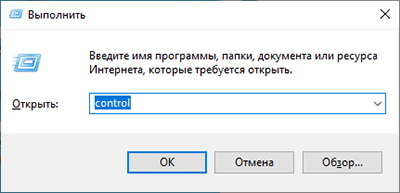
- В настройках параметров выбираем Система безопасности > Брандмауэр.
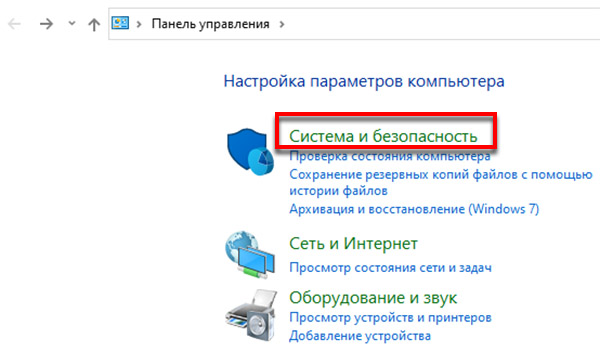
- Слева в меню переходим в настройку Включение и отключение.
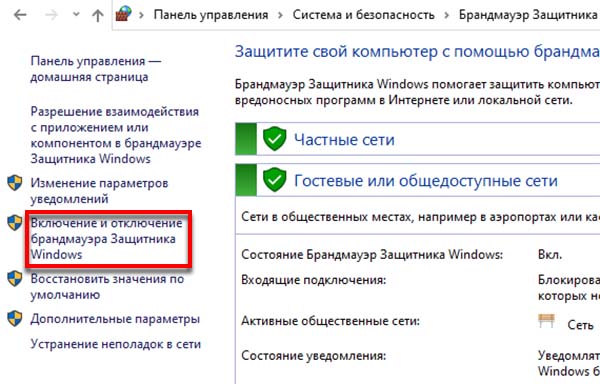
- Переставьте флажки на чек-бокс Отключить.
Сохраните настройки этих параметров. Теперь наведите курсор мыши на иконку ТЛаунчер и нажмите правую кнопку. Запустите его с правами администратора. Если ничего не изменилось, отключите на время антивирус или Защитник Windows. Если игру удалось запустить, нужно добавить лаунчер в исключения Защитника и брандмауэра.
Если ничего не изменилось, отключите на время антивирус или Защитник Windows. Если игру удалось запустить, нужно добавить лаунчер в исключения Защитника и брандмауэра.
Баги и сбои в работе программы начинаются после установки модификаций, дополнений, читов и прочих файлов. Они могут сломать Майнкрафт. Удалите их из компьютера и повторите открытие TLauncher.
Настройка региона Windows для Майнкрафт 1.17
Теперь применим настройки компьютера, которые нам рекомендуют разработчики TLauncher. Программа может не работать из-за неправильной кодировки. Давайте её изменим.
- Снова открываем Панель управления (как, см. главу Отключение брандмауэра).
- Выбираем Часы и регион > Региональные стандарты.
- Переходим в Дополнительно.
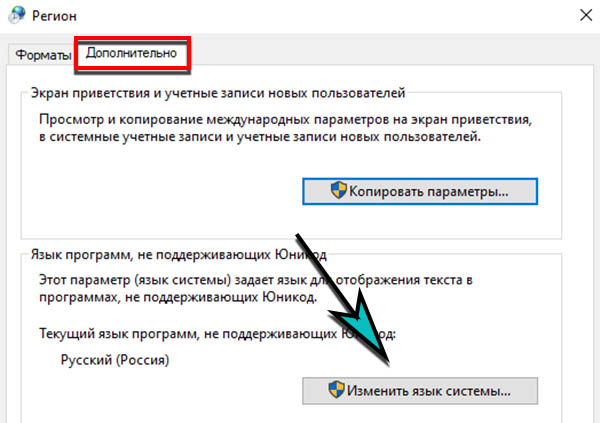
- Поставьте галочку на Бета версия.
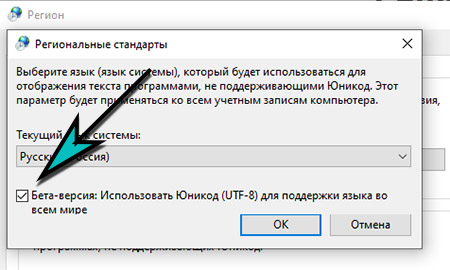
- Сохраните эти настройки и закройте окно.
Проверьте сейчас работает ли TLauncher.
Популярная статья: Скачать бесплатно скины для Майнкрафта.
Переустановка платформы Java
Для версии Джава Эдишн Майнкрафта важно наличие программы Java на компьютере. Если с установленным приложением произошли ошибки, случайно были удалены некоторые файлы, то Minecraft не запустится через TLauncher. Давайте её обновим.
- Переходим в ПУ Windows 10 (см. первую главу).
- Выбираем раздел Удаление программ.
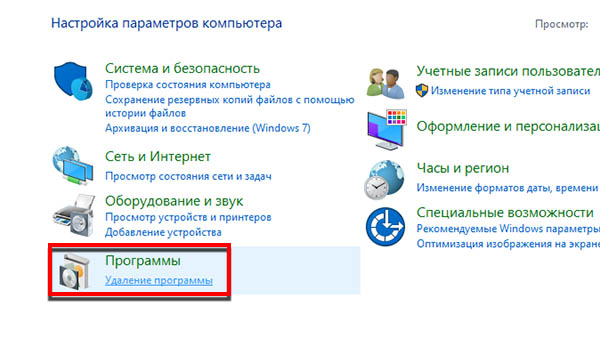
- Ищем в списке программу Java и выбираем курсором.
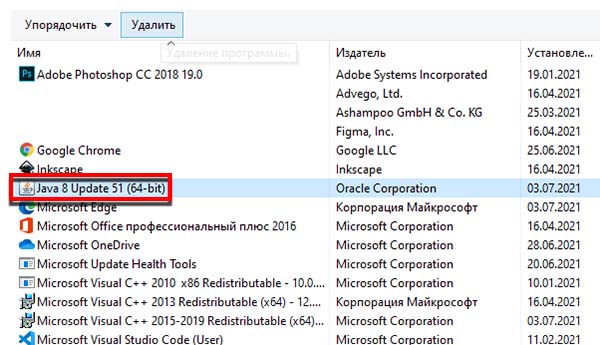
- Нажимаем вверху на кнопку Удалить.
- Переходим на сайт Джавы.
- На панели сайта вверху нажимаем на кнопку Загрузить и на следующей нажимаем на Согласиться.
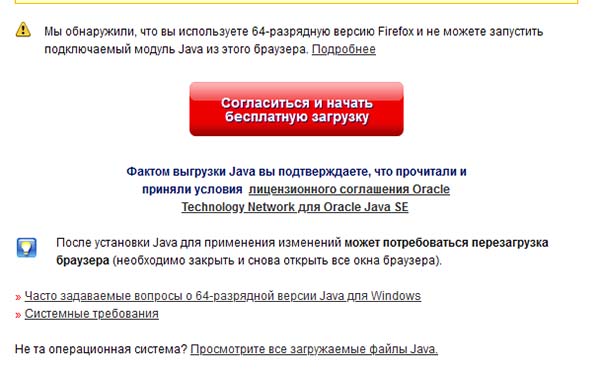
Сайт может рекомендовать скачать одну из версий программы для: Windows x64 или Windows x32. Чтобы выбрать, вы должны узнать какая в вашем компьютере. Выбираем ПКМ кнопку Пуск и нажимаем Система. В окне с информацией просмотрите параметры своего ПК.
В окне с информацией просмотрите параметры своего ПК.
Если лаунчера для Майнкрафт так и не запускается, попробуйте удалить эту программу. Воспользуйтесь инструкцией для удаления из предыдущей главы. И точно таким же способом избавьтесь от программы. После этого переходим на сайт https://tlauncher.org/ и скачиваем новый клиент. Устанавливаем его и пытаемся заново подключиться.
Где находится лаунчер после установки
Не помните, куда кидали моды или читы на Майнкрафт? Найти папку можно в системном диске, если в момент установки лаунчера вы сами не меняли путь.
- Нажимаем снова клавиши для ввода команд (Win + R).
- Пишем %appdata% и запускаем её.
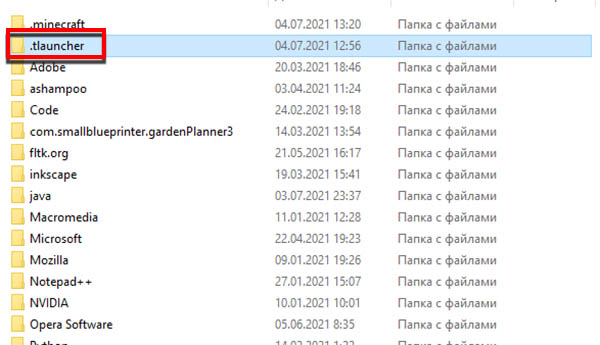
- Папка, которую вы ищите называется .tlauncher. Откройте её.
Она не видна через проводник, потому что скрыта настройками системы. При необходимости их можно изменить.
Проблема с драйверами Nvidia
Создатели TLauncher также сообщают в своём блоге, что проблемы с запуском могут появиться в из-за «багнутой» версии драйвера для видеокарт Nvidia. Происходит это именно с версией ПО, которая заканчивается на числа 3.7849. Проверить версию своего драйвера можно через команду dxdiag через Win + R. В панели диагностики выберите вкладку Экран.
Проверить версию своего драйвера можно через команду dxdiag через Win + R. В панели диагностики выберите вкладку Экран.
Разработчики Лаунчера не в силах с этим что-либо сделать. Вина за неисправность лежит на создателях драйвера для видеокарты. Поэтому следует его обновить на более новый. Или откатить к прежней версии. Как найти более свежую мы уже описали в этой статье.
Другие способы исправить ошибку в ТЛаунчере
Попробуйте следующие варианты запустить TLauncher, если ничего не помогло.
- Обязательно проверьте компьютер на вирусы;
- Проведите уборку в системе Windows 10;
- Выполните чистую загрузку системы. Отключаются все ненужные процессы в компьютере;
- Сделайте проверку целостности файлов.
Если подсказки из статьи всё же помогли войти в TLauncher – укажите, пожалуйста, в комментариях, какой совет был полезен.
![]()
-
#2
Не запускается лаунчер?
Не открывается игра? Этот FAQ именно для тебя. Прочти его внимательно.
Как выявить проблему?
- Откройте настройки лаунчера;
- Включите «Режим отладки (debug)»);
- Запустите игровой клиент (нажмите кнопку «В игру»);
- Просто ждите и следите за бегущими строками лога лаунчера;
- После того, как у вас закрылась игра и лог остановился, последним сообщением в логе будет — Exit code 1 (или что-то подобное).
Что делать дальше?
- Пролистайте данную тему вниз, возможно здесь есть решение вашей проблемы;
- Если ничего не помогло, создайте тему в разделе «Поддержка», и прикрепите скриншот или полный лог с окна отладки (где бежал лог).
[ВАЖНО] Самая частая проблема!
При любой проблеме с запуском игрового клиента, удостоверьтесь в том, что используйте именно 64 разрядную версию JAVA!
Как исправить?
- Удалите ВСЕ версии Java со своего ПК;
- Установите JAVA x64 (ссылка);
- Если не помогло, перезапустите ПК.

А теперь, давайте расшифруем сами сообщения и что они значат:
- java.lang.OutOfMemoryError — нехватка оперативной памяти.
Решение: Выделить в настройках лаунчера 2048-2548 мб или больше.
- Could not reserve enough space for 1572864KB object heap — почти тоже самое, что нехватка оперативной памяти.
Решение: Выделить 2гб или выше, но не более 4 в настройках лаунчера, рекомендую увеличить ОЗУ вашего компьютера.
- Не открывается лаунчер. (листайте вниз темы, там есть подробное решение!)
Решение: Проверьте свою версию java, у вас должна быть java именно 8 версии. СКАЧАТЬ JAVA 8!
- Java 8 версии стоит, но лаунчер все равно не открывается!
Решение: Удалите все версии java 8 и установите заново.
- ########## GL ERROR ########## @
- Post render 1286: Invalid framebuffer operation Stopping!
Решение данной проблемы описано в этой теме
Последнее редактирование модератором: 18 Авг 2019
![]()
-
#3
Ошибка AccessDeniedException

Решений несколько:
- Попробуйте JAR версию лаунчера [скачать].
- Отключить антивирус или добавить папку с клиентом в белый список.
- Возможно, клиент уже запущен, поищите в диспетчере задач процесс GamePoint и убейте его.
- Запустить лаунчер от имени администратора.
- В настройках лаунчера — очистить папку.
- Если имя вашего пользователя windows установлено на русском языке, создайте отдельную папку в корне вашего жёсткого диска и смените папку в настройках лаунчера.
- Если ничего не помогло, нажмите кнопку «очистить данные игровых клиентов» и перезапустите ПК.
Последнее редактирование: 2 Ноя 2022
![]()
-
#4
Не открывается / не запускается лаунчер?
Решение:
- Перекачайте лаунчер с сайта.
- Отключите антивирус.
Не помогло?
- Удалите все версии java с помощью специальной утилиты удаления;
- Установите Java 8 x64 с нашего сайта;
- Перезагрузите компьютер.
Вообще не помогло?
- Скачайте jar версию лаунчера.
- Создайте папку на рабочем столе с названием «GamePoint» и поместите туда скачанный GamePoint.jar
- Скопируйте путь папки
- Нажмите WIN + R и введите «cmd»
- В командной строке, напишите «cd <скопированный путь до созданной папки GamePoint>
- Как перейдете в папку, пишите в командной строке «java -Dlauncher.debug=true -Dlauncher.stacktrace=true -jar GamePoint.jar«
- Если лаунчер запустился — создайте в созданной папке «GamePoint» файл «start.bat» с содержимым «java -jar GamePoint.jar«, в дальнейшем для запуска лаунчера просто кликайте по bat-файлу.
Последнее редактирование: 2 Ноя 2022
![]()
-
#5
Ложные срабатывания Windows SmartScreen

Windows SmartScreen — «псевдоантивирус» windows, который работает через одно место.
Лаунчер GamePoint не содержит никаких вирусов. Ложные срабатывания вызваны проверкой сертификатов подписи файла лаунчера. Нажмите «Подробнее» и выберите «Все равно запустить».
Последнее редактирование: 7 Май 2021
![]()
-
#6
Запускаю клиент, он вылетает без ошибок
Проверьте, не содержит ли путь до папки с клиентом русских символов. Пример:
- ошибка — C:UsersыфвывфGamePointLauncher
- правильно — C:UsersGamesGamePointLauncher
Не помогло?
- Удалите все версии java с помощью специальной утилиты удаления;
- Установите Java 8 x64 с нашего сайта;
- Перезагрузите компьютер.
Все еще не помогло? Включите режим отладки в настройках лаунчера, дождитесь конца лога, скопируйте его, создайте тему в разделе поддержки и прикрепите свой лог.
Последнее редактирование: 2 Ноя 2022
![]()
-
#7
Ошибка с JAVA_OPTIONS
- Скриншот:
 /monthly_2019_02/image.png.21e88d4ae195a10a407d0b691cbbb516.png» width=»750″ data-ratio=»66.67″>
/monthly_2019_02/image.png.21e88d4ae195a10a407d0b691cbbb516.png» width=»750″ data-ratio=»66.67″>
- Удалите переменную _JAVA_OPTIONS из ваших переменных среды windows.
Последнее редактирование: 24 Янв 2021
![]()
-
#8
Ошибка Exit code -1073741819
Данная ошибка свидетельствует об удалении некоторых файлов лаунчера GamePoint. Скорее всего, их удалил Ваш антивирус.
Решение очень простое:
- Отключите антивирус или добавьте папку C:Users<имя вашего юзера windows>AppDataRoamingGamePoint в белый список вашего антивируса;
- Нажмите WIN + R и введите «%appdata%»;
- Удалите папку GamePoint;
- Запустите лаунчер.
Последнее редактирование: 8 Ноя 2021
![]()
-
#9
Не могу выделить больше 1.5 ГБ ОЗУ
Это связано с тем, что у вас установлена java 32 битной разрядности, которая не позволяет выделить более 1.5 гб, нужно установить 64 разрядную:
- Удалите все версии java с помощью специальной утилиты удаления;
- Установите Java 8 x64 с нашего сайта;
- Перезагрузите компьютер.
Последнее редактирование: 2 Ноя 2022
![]()
-
#10
Bad videocard drivers / Pixel format not accelerated
Не установлен драйвер видеокарты или его нужно обновить. На некоторых моделях ноутбуков встречается возможность переключения между встроенной и дискретной графикой. Вероятно, выбрана встроенная графика, необходимо переключиться на дискретную.
Загрузить драйверы:
- NVIDIA
- AMD
- Intel (Intel HD Graphics)
![]()
-
#10
Последнее редактирование: 11 Ноя 2020
![]()
-
#11

java.lang.OutOfMemoryError
А вот это как раз «любимая» ошибка про нехватку ОЗУ. Не стоит сразу спешить выставлять память в лаунчере на максимум, потому что дальнейшие действия зависят от сообщения к ошибке:
- unable to create new native thread — в вашей системе закончились ресурсы (ОЗУ). Решается только путём завершения всех лишних программ, либо апгрейдом ПК (больше ОЗУ — больше программ можно запустить). Не забывайте, что следует использовать 64-разрядную систему.
- Java heap space — нехватка размера heap области памяти. Как раз её размер настраивается в лаунчере.
![]()
-
#12
Exit code: -1073740791
Виновником вылета игры является нестабильный драйвер NVIDIA v378.49. Для исправления ошибки, скачайте и установите новый драйвер (предварительно удалив старый).
![]()
-
#13
java.net.SocketException: Connection reset / Удаленный хост принудительно разорвал существующее подключение
Ошибка сети «соединение сброшено». Как и в предыдущей ошибке, проблема связана с «плохим» интернетом, либо проблемами на стороне сервера (в этом случае ошибка будет у всех). Чаще всего возникает у пользователей мобильного интернета (USB-модем). От вас никаких действий предпринимать не требуется, кроме как найти «другой интернет» или использовать VPN для обхода фильтра сайтов.
![]()
-
#14
java.net.SocketTimeOutException: Read timed out
Ошибка сети «время ожидания истекло». Здесь сложно установить виновника: проблема может быть как на стороне сервера, вашего провайдера или вызвана антивирусом.
Что можно сделать:
- Отключите антивирус и попробуйте выполнить запрос снова.
- Используйте другое подключение к интернету (другой провайдер; мобильный интернет; VPN; Wi-Fi соседей).
- Используйте VPN для обхода блокировки (цензуры) со стороны вашего интернет-провайдера.
![]()
-
#15
Последнее редактирование: 15 Фев 2022
![]()
-
#16

Ошибка дословно означает что java не смогла выделить себе столько свободной оперативной памяти, сколько требуется.
Это означает что практически вся память ОЗУ занята в текущий момент времени.
Требуется либо закрыть «жрущие» программы, либо выделить 2.5 Гб ОЗУ.
Расскажем почему вылетает TLauncher и как восстановить его работу…
Существуют множество причин, которые могут препятствовать корректному запуску TLauncher .
[adace-ad id=»5173″]
Сперва необходимо убедиться в том, что TLauncher был скачан с официального сайта разработчика. Дистрибутив должен быть скачан для соответствующей операционной системы — Windows, Linux или MacOS. Чтобы ответить почему TLauncher не запускается нужно проверить несколько пунктов.
- Некорректная версия Java — необходимо удалить через «Программы и компоненты» все имеющиеся на компьютере библиотеки Java. Далее — установить официальную версию Java 8 Update 45.
Внимание! Для 64-битной Windows нужно инсталлировать Java x64, а для 32-битной версии — Java x32
- Установлены драйвера NVIDIA версии 378.49 — именно они препятствуют корректному запуску Майнкрафт-лаунчера. Достаточно установить другую версию драйверов и вопрос почему TLauncher не запускается будет решен.
Далее — рекомендации, которые помогут решить проблемы запуска TLauncher.
Внимание! Перед изменением/удалением файлов Майнкрафт и лаунчера необходимо сделать их резервную копию
Если лаунчер отказывается запускаться необходимо выполнить следующие действия:
- Установить последнюю версию библиотек Java с официального сайта разработчика — актуальный релиз может решить сразу несколько проблем, которые возникают в процессе использования данного лаунчера.
- Установить последнюю версию TLauncher.
- Удалить файл настройки .ru-minecraft с расширением properties из папки «.tlauncher».
- Удалить папку «.minecraft». В различных ОС путь к нужной папке будет прописан по-разному.

Иногда ответ почему TLauncher не запускается можно узнать просто изучив текст ошибки. Так если при запуске консоль выдает строку Could not reserve enough space for object heap — данное сообщение означает, что для нормальной работы лаунчера не хватает памяти.
[adace-ad id=»5168″]
Чтобы решить ошибку Could not reserve enough space for object heap в TLauncher нужно перейти в «Настройки«, выбрать пункт «Дополнительно» и далее — «Выделение памяти«. Путем эксперимента необходимо менять текущие значения и параллельно запускать лаунчер. Когда оптимальные настройки будут найдены необходимо сохранить их.
Если проблема, почему TLauncher не запускается, так и не была решена — рекомендуется еще раз проверить несколько факторов. О них — далее.
Пиратские сайты
Для скачивания лаунчера необходимо использовать исключительно официальный сайт разработчика. Скачивая данный лаунчер на пиратских сайтах Вы рискуете скачать дистрибутив с нарушением целостности архива и другими ошибками, которые проявят себя при игре.
Убрать кириллицу
Необходимо переименовать папку если в её имени присутствуют кириллические и другие недопустимые символы — » `~|<>{[@!#$%^+×=/_€£¥₽&^ и так далее. Кириллица также недопустима в пути к папке с игрой.
Неактуальные версии библиотек Java
Переустановить библиотеки Java — предварительно их нужно корректно деинсталлировать, а затем нужно установить последний релиз Java исключительно с официального сайта.
Поддержка TLauncher
Если лаунчер не запускается нужно сообщить об этой проблеме в поддержку TLauncher. Для этого идём на сайт разработчика и выбираем пункт Помощь.
Таким образом, вопрос, почему TLauncherне запускается, будет решен успешно…
Сегодня существует не так много хороших и стабильных лаунчеров для популярной игры Minecraft. Один из них — разработанный в 2013 году продукт TLauncher. Программа выполняет рад функций, без которых невозможно не только запустить игру в сессии онлайн, но и просто войти в свой аккаунт. TLauncher отвечает за идентификацию пользователя на сервере, следит за актуальностью версий, обновляет их. Скрипт автоматически подгружает все необходимые Java-библиотеки для стабильной работы клиента, позволяет бесплатно скачивать любые версии Minecraft с серверов разработчиков напрямую, а также запускать “пиратские” версии игры. Существуют платные и бесплатные версии TLauncher. Несмотря на все свои достоинства, у некоторых пользователей возникают ошибки tlauncher при запуске. Именно о том, как действовать в таких ситуациях, поговорим в данной статье.
Обновление библиотеки Java
TLauncher напрямую взаимодействует с программной платформой Java, по умолчанию предустановленной в Windows. В случае возникновения проблем с лаунчером, прежде всего следует актуализировать версию Джава. Предварительно удалите текущую версию, произведите очистку реестра. Затем скачайте актуальную утилиту с официального сайта java.com, инсталлируйте ее. Конфликт и ошибки чаще всего возникают у юзеров с ОС Виндовс 10, особенно при использовании устаревшей версии Java, после установки очередного мода от ненадежного разработчика.
Подробнее об этом читайте в статье: Как обновить Java в Windows 10.

Для полной уверенности после переустановки Java рекомендуется заново скачать TLauncher и клиент игры, установить их на компьютер.
Обновление операционной системы
Часто пользователи принудительно отключают автоматические обновления Windows, дабы избежать их работы в фоновом режиме. Это приводит к появлению различных ошибок в системе, особенно при регулярной установке на компьютер сторонних приложений и программ. Одной из проблем может стать ошибка запуска TLauncher. Чтобы проверить актуальность релиза Виндовс, выполните следующие действия.
- В меню “Пуск” запустите приложение “Параметры”.

2. Перейдите во вкладку “Обновление и безопасность”.

3. Нажмите кнопку “Проверить наличие обновлений”.

В следующем окне увидите рекомендации по обновлениям, также здесь можно поменять настройки политики обновления Виндовс. Выполните актуализацию операционной системы и перезагрузите компьютер.
Удаление обновления KB4515384
Парадоксальность взаимодействия TLauncher и Windows заключена в том, что установка всех обновлений ОС может привести к конфликту лаунчера с некоторыми из них. В частности, разработчики лаунчера рекомендуют удалить конкретный апдейт Виндовс с кодом KB4515384 в случае возникновения ошибок.
- Для этого также войдите в “Центр обновлений Windows”, как указано в предыдущем разделе, перейдите в “Просмотр журнала обновлений”.

- Активируйте вкладку “Удалить обновления”. Если в открывшемся списке присутствует строка с кодом KB4515384, дважды щелкните по ней и подтвердите удаление.

При регулярном появлении ошибок конфликта TLauncher с обновлениями Windows, настройте ручную установку, либо полную блокировку апдейта. В качестве проверки наличия данного конфликта можно приостановить обновления на 7 дней в “Центре обновления Windows”. Для полной блокировки обновлений воспользуйтесь сторонней утилитой Win Updates Disabler.
Примечание. Использование сторонних приложений, особенно для блокировки процессов ОС Виндовс, может привести к серьезным сбоям в работе системы. Будьте внимательны при их использовании.
Отсутствие поддержки UTF-8
Одним из вариантов возникновения ошибки TLauncher при взаимодействии с компонентами Windows может быть конфликт использования алгоритмов кодов. В частности, отсутствие поддержки символов Юникода UTF-8. Для устранения проблемы поменяйте соответствующие настройки операционной системы.
- Откройте “Поиск” и наберите “Региональные параметры”

- В новом окне выберите “Дополнительные параметры даты, времени, региона” в “Сопутствующих параметрах”

- В “Региональных стандартах” нажмите на строку “Изменение форматов даты, времени и чисел”.

- Во вкладке “Дополнительно” нажмите на кнопку “Изменить язык системы”.

- Теперь установите галочку напротив надписи “Бета-версия: Использовать Юникод (UTF-8) для поддержки языка во всем мире”, нажмите “ОК”.

Чтобы изменения вступили в силу перезагрузите компьютер. Проверьте, как работает TLauncher.
Активация ClearType
Проблема взаимодействия с кодировкой символов, способ ее решения описаны в предыдущем разделе. Иногда у TLauncher продолжает возникать конфликт со шрифтами даже после включения поддержки Юникода UTF-8. В этом случае решением может стать настройка функции ClearType.
- Через “Поиск” активируйте функцию “Настройка текста ClearType”.

- Поставьте галочку напротив “Включить ClearType” и нажмите “Далее”. Запустите процесс и выполните пошагово все инструкции. Перезагрузите компьютер, чтобы применить изменения.

Устаревший драйвер видеоконтроллера может привести к различным проблемам, связанным с корректной работой Minecraft. В частности, на это указывает частое зависание игры, “черный экран”, мигание текстуры на экране. Попробуйте актуализировать драйвер видеокарты стандартными инструментами Windows.
- Кликните правой кнопкой мыши в левом нижнем углу экрана “Пуск” и откройте “Диспетчер устройств”.

- Выберите и откройте “Видеоадаптеры”, дважды кликнете по видеоконтроллеру. Далее во вкладке “Драйвер” нажмите “Обновить драйвер”.

- Запустите “Автоматический поиск драйверов” и дождитесь, когда система обновит программу. Далее перезагрузите компьютер.

Для более кардинального решения проблемы с актуализацией необходимо удалить текущий драйвер и произвести установку нового с официального сайта производителя вашего видеочипа. Для этого придется выяснить его параметры конфигурации.
Примечание. Старые модели видеокарт могут не поддерживать последние релизы Minecraft в силу маломощности и приводить к ошибкам TLauncher. В этом случае выходом будет только физическая замена видеоплаты на современную.
Проблемы с антивирусом и Брандмауэром
Иногда пользователи жалуются, что TLauncher вылетает в процессе игры, соединение с сервером прерывается по непонятной причине. Аварийное завершение работы клиента без объяснимых причин может быть следствием блокировки доступа со стороны антивирусной программы и других приложений-посредников. Для решения проблемы попробуйте предпринять следующие действия:
- полностью отключите антивирус на время игры, чтобы убедиться в том, что блокировка происходит по его причине;
- добавьте исполнительный файл Minecraft в «Доверенную зону» вашего антивируса;
- отключите полностью Брандмауэр Виндовс, либо запретите защитнику блокировку Майнкрафт.

Учитывайте, что полное отключение защиты компьютера от угроз может привести к заражению вредоносным ПО и серьезным проблемам. Обязательно проводите полную проверку после такой блокировки антивируса и Защитника Виндовс.
Нехватка оперативной памяти
Одна из ошибок, которая не дает запуститься игре, в консоли TLauncher выдает запись:
Error occurred during initialization of VM
Could not reserve enough space for 1048576KB object heap
Java HotSpot (TM) Client VM warning: using incremental CMS…
Для устранения проблемы следует в “Настройках” — “Дополнительно” увеличить объем доступной оперативной памяти во вкладке “Выделение памяти”. Процесс лучше выполнять пошагово, каждый раз производя пробный запуск игры. См. также: Как очистить оперативную память на Windows 10.
Переустановка TLauncher
Довольно “простой” способ решения многих проблем с запуском лаунчера заключается в его обновлении через переустановку. Для этого необходимо вначале удалить программу стандартными методами Windows.
Войдите в “Параметры” — “Приложения и возможности”, найдите запись программы TLauncher и корректно удалите ее. Так же как в случае с деактивацией Java-приложения, рекомендуется произвести очистку реестра от следов присутствия лаунчера.

Перезагрузите компьютер. Установите свежую версию TLauncher с официального сайта .

Все предыдущие настройки придется делать заново. Но иногда это единственный способ решения проблем с ошибками TLauncher.
В заключение
В статье перечислены не все ошибки TLauncher, с которыми сталкиваются геймеры. Если у вас есть примеры других сложных ситуаций при использовании данного лаунчера для игры в Minecraft, поделитесь способами их решения в комментариях. Уверен, ваши соратники будут благодарны за полезные советы.
Post Views: 3 106
Проблема с запуском любой версии Minecraft
1) Полностью очистить папку .minecraft (Чтобы не потерять миры, сохраните папку Saves) и заново установить лаунчер. Такой способ помогает в 90% всех случаев. Так же если вы делаете чистую установку не убирайте галочку с установки Java в нашем инсталяторе, это поможет избежать ошибок, связанных с Java.
2) Вам нужно перейти в .minecraft или же в каталог, где у вас установлен майнкрафт (Рядом с кнопкой «Играть» есть значок папочки (правее кнопки) нужно нажать на него). (Если есть антивирусник, отключите его на время скачивания версий) Далее закрыть лаунчер и удалить 2 папки libraries и versions. После этого запустить лаунчер и установить нужные вам версии. Если ошибка осталась, сообщить нам! Если же вы сами смогли решить проблему, то тоже обратитесь к нам и расскажите о способе решения проблемы!
Не запускается TLauncher – решение
Расскажу что делать, если не открывается Minecraft через TLaucher. Несколько простых способов исправить ошибку программы.
Отключение Брандмауэра
Игровой клиент может не работать из-за множества причин. Учесть все невозможно. Но перед тем, как переходить к более сложным инструкциям, попробуем проверить, не мешают ли наши «защитники» компьютера.
Перед запуском TLauncher отключите Брандмауер.
- Нажимаем Win + R и вводим с клавиатуры control. Запуск окна настроек по клавише Enter.
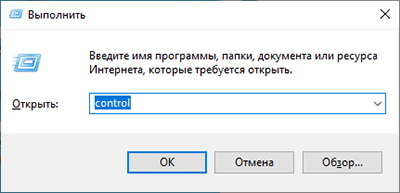
- В настройках параметров выбираем Система безопасности > Брандмауэр.
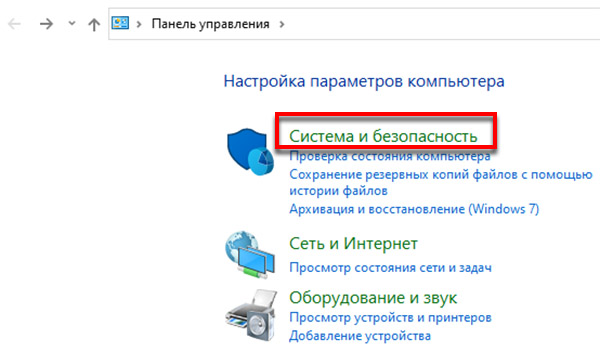
- Слева в меню переходим в настройку Включение и отключение.
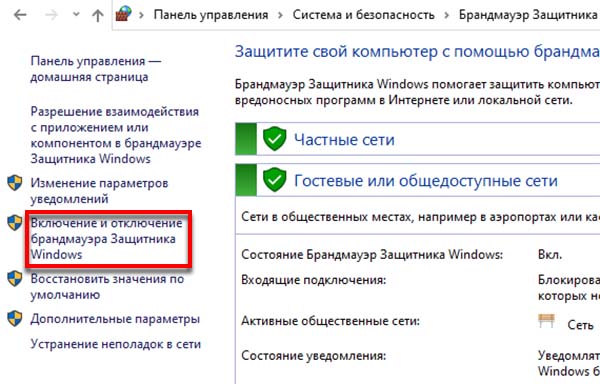
- Переставьте флажки на чек-бокс Отключить.

Сохраните настройки этих параметров. Теперь наведите курсор мыши на иконку ТЛаунчер и нажмите правую кнопку. Запустите его с правами администратора. Если ничего не изменилось, отключите на время антивирус или Защитник Windows. Если игру удалось запустить, нужно добавить лаунчер в исключения Защитника и брандмауэра.
Баги и сбои в работе программы начинаются после установки модификаций, дополнений, читов и прочих файлов. Они могут сломать Майнкрафт. Удалите их из компьютера и повторите открытие TLauncher.
Настройка региона Windows для Майнкрафт 1.17
Теперь применим настройки компьютера, которые нам рекомендуют разработчики TLauncher. Программа может не работать из-за неправильной кодировки. Давайте её изменим.
- Снова открываем Панель управления (как, см. главу Отключение брандмауэра).
- Выбираем Часы и регион > Региональные стандарты.
- Переходим в Дополнительно.
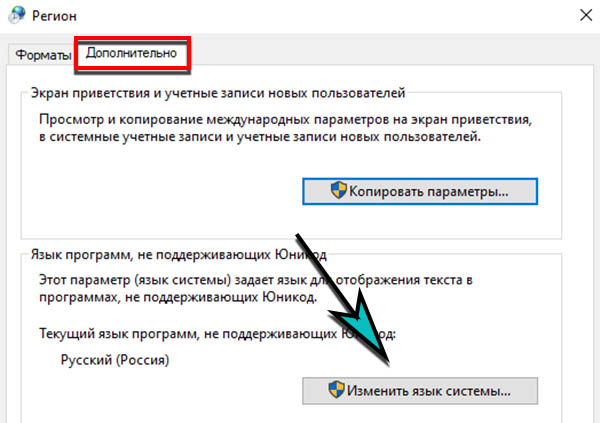
- Поставьте галочку на Бета версия.
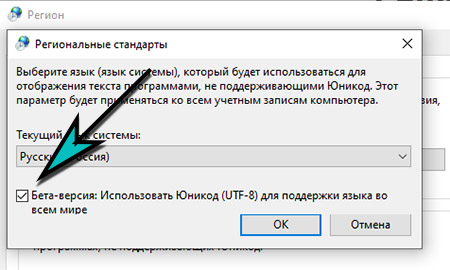
- Сохраните эти настройки и закройте окно.
Проверьте сейчас работает ли TLauncher.
Переустановка платформы Java
Для версии Джава Эдишн Майнкрафта важно наличие программы Java на компьютере. Если с установленным приложением произошли ошибки, случайно были удалены некоторые файлы, то Minecraft не запустится через TLauncher. Давайте её обновим.
- Переходим в ПУ Windows 10 (см. первую главу).
- Выбираем раздел Удаление программ.
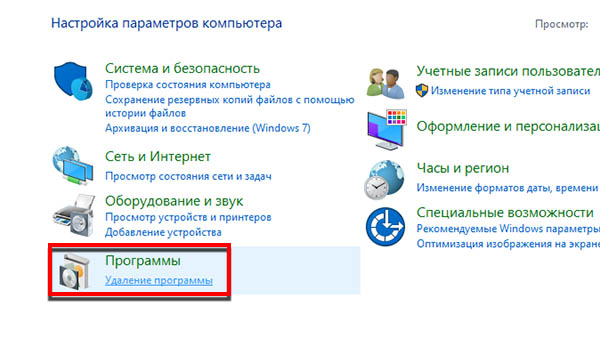
- Ищем в списке программу Java и выбираем курсором.
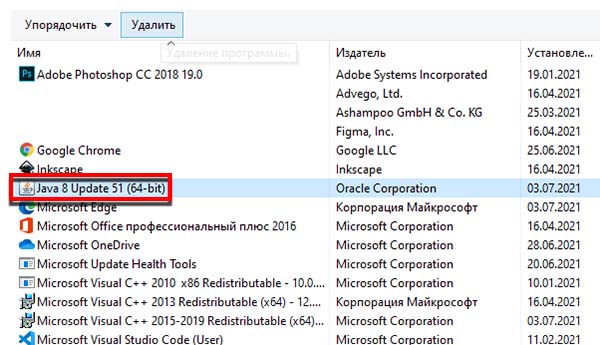
- Нажимаем вверху на кнопку Удалить.
- Переходим на сайт Джавы.
- На панели сайта вверху нажимаем на кнопку Загрузить и на следующей нажимаем на Согласиться.
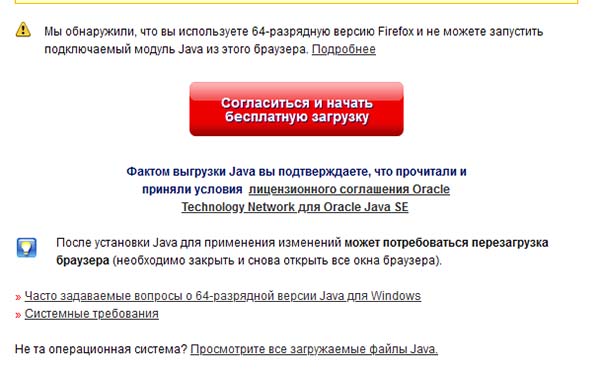

Сайт может рекомендовать скачать одну из версий программы для: Windows x64 или Windows x32. Чтобы выбрать, вы должны узнать какая в вашем компьютере. Выбираем ПКМ кнопку Пуск и нажимаем Система. В окне с информацией просмотрите параметры своего ПК.
Переустановка клиента TLauncher
Если лаунчера для Майнкрафт так и не запускается, попробуйте удалить эту программу. Воспользуйтесь инструкцией для удаления из предыдущей главы. И точно таким же способом избавьтесь от программы. После этого переходим на сайт https://tlauncher.org/ и скачиваем новый клиент. Устанавливаем его и пытаемся заново подключиться.
Где находится лаунчер после установки
Не помните, куда кидали моды или читы на Майнкрафт? Найти папку можно в системном диске, если в момент установки лаунчера вы сами не меняли путь.
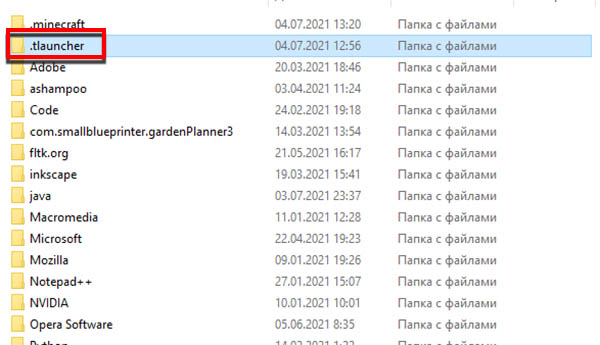
- Нажимаем снова клавиши для ввода команд (Win + R).
- Пишем %appdata% и запускаем её.
- Папка, которую вы ищите называется .tlauncher. Откройте её.
Она не видна через проводник, потому что скрыта настройками системы. При необходимости их можно изменить.
Проблема с драйверами Nvidia
Создатели TLauncher также сообщают в своём блоге, что проблемы с запуском могут появиться в из-за «багнутой» версии драйвера для видеокарт Nvidia. Происходит это именно с версией ПО, которая заканчивается на числа 3.7849.  Проверить версию своего драйвера можно через команду dxdiag через Win + R. В панели диагностики выберите вкладку Экран.
Проверить версию своего драйвера можно через команду dxdiag через Win + R. В панели диагностики выберите вкладку Экран.
Разработчики Лаунчера не в силах с этим что-либо сделать. Вина за неисправность лежит на создателях драйвера для видеокарты. Поэтому следует его обновить на более новый. Или откатить к прежней версии. Как найти более свежую мы уже описали в этой статье.
Другие способы исправить ошибку в ТЛаунчере
Попробуйте следующие варианты запустить TLauncher, если ничего не помогло.
- Обязательно проверьте компьютер на вирусы;
- Проведите уборку в системе Windows 10;
- Выполните чистую загрузку системы. Отключаются все ненужные процессы в компьютере;
- Сделайте проверку целостности файлов.
Если подсказки из статьи всё же помогли войти в TLauncher – укажите, пожалуйста, в комментариях, какой совет был полезен.
Minecraft Не Работает Новый Лаунчер — Исправление 2021 (Игра Не Загружается Ошибка)

Игроки в Майнкрафт теперь получают новый лаунчер, который делает Майнкрафт очень легким в доступе. Если вы играете в Minecraft, Java edition и Minecraft Dungeons, теперь вы можете играть в них из одного и того же места. К сожалению, многие игроки сообщают об ошибках и проблемах с лаунчером, когда игра не запускается или не загружается вообще. Вот все, что вы можете сделать, чтобы устранить проблемы.
Minecraft Не Работает Новый Лаунчер — Исправление 2021 (Игра Не Загружается Ошибка)
Вот причины, которые могут быть причиной того, что новая программа запуска Minecraft не работает. Вы можете увидеть ошибку “Запуск игры не удался! Не удалось скопировать файл. Сведения об ошибке: Система не может переместить файл на другой диск.” Некоторые другие также получают сообщение «Minecraft Launcher is not available in your account. Error code: 0x803F8001.”
Новая программа запуска Minecraft не поддерживается в Windows 10 в режиме S и на устройствах ARM
В соответствии с часто задаваемыми вопросами, на которые ответил Minecraft относительно: на каких платформах будет работать Minecraft Launcher для Windows? Ответ — Windows 10, версия 1903 (обновление за май 2019 года) или новее.
Проверьте, не блокирует ли его ваше антивирусное программное обеспечение или Брандмауэр
Иногда это программное обеспечение блокирует доступ к определенным приложениям, что приводит к проблемам с подключением. Обязательно внесите новую программу запуска в белый список или временно отключите антивирус/брандмауэр.
Загрузите новую программу запуска непосредственно из магазина Microsoft
Согласно u/bearghost1yt на Reddit, похоже, что проблема может быть связана с пусковой установкой из Minecraft.net . Если вы загрузите программу запуска прямо из магазина Microsoft, проблема, скорее всего, не возникнет. Согласно отчету другого игрока, который установил лаунчер через приложение Xbox в Windows 11, у них возникают проблемы с входом в систему.
Обратитесь в Службу поддержки Minecraft
Если у вас возникли проблемы с новым лаунчером и решения не видно, обратитесь в службу поддержки Minecraft. Опишите проблему со скриншотами, если это необходимо, и вы получите ответы непосредственно от разработчиков.
Объединенный лаунчер Minecraft против лаунчера Minecraft для Windows?
Унифицированный лаунчер Minecraft запустит Minecraft Java Edition и Minecraft Dungeons и был создан для Windows 7 и 8. Но новый лаунчер Minecraft для Windows сможет запускать вышеупомянутые игры, а также Minecraft для Windows. Это будет работать на выигрышах 10 и 11. Minecraft: Education Edition использует собственный лаунчер.
Этот лаунчер в основном объединяет ваши игры Minecraft в одном месте, чтобы у вас был легкий доступ при попытке запустить игры. Это бесплатное приложение, но игры требуют покупки. Вы можете удалить старую программу запуска, если хотите, чтобы избежать путаницы. Но убедитесь, что вы перенесли свои игровые моды в новое место установки лаунчера, прежде чем продолжить и удалить старый лаунчер. Разработчик мод предоставит более подробную информацию о том же самом.
И не беспокойтесь о ваших сохраненных файлах, новая программа запуска обнаружит их, и вы сможете продолжить, как только войдете в систему.
Надеюсь, это поможет вам начать игру, и вы сможете наслаждаться Minecraft и подземельями Minecraft без перерывов.
![]()
-
#2
Не запускается лаунчер?
Не открывается игра? Этот FAQ именно для тебя. Прочти его внимательно.
Как выявить проблему?
- Откройте настройки лаунчера;
- Включите «Режим отладки (debug)»);
- Запустите игровой клиент (нажмите кнопку «В игру»);
- Просто ждите и следите за бегущими строками лога лаунчера;
- После того, как у вас закрылась игра и лог остановился, последним сообщением в логе будет — Exit code 1 (или что-то подобное).
Что делать дальше?
- Пролистайте данную тему вниз, возможно здесь есть решение вашей проблемы;
- Если ничего не помогло, создайте тему в разделе «Поддержка», и прикрепите скриншот или полный лог с окна отладки (где бежал лог).
[ВАЖНО] Самая частая проблема!
При любой проблеме с запуском игрового клиента, удостоверьтесь в том, что используйте именно 64 разрядную версию JAVA!
Как исправить?
- Удалите ВСЕ версии Java со своего ПК;
- Установите JAVA x64 (ссылка);
- Если не помогло, перезапустите ПК.

А теперь, давайте расшифруем сами сообщения и что они значат:
- java.lang.OutOfMemoryError — нехватка оперативной памяти.
Решение: Выделить в настройках лаунчера 2048-2548 мб или больше.
- Could not reserve enough space for 1572864KB object heap — почти тоже самое, что нехватка оперативной памяти.
Решение: Выделить 2гб или выше, но не более 4 в настройках лаунчера, рекомендую увеличить ОЗУ вашего компьютера.
- Не открывается лаунчер. (листайте вниз темы, там есть подробное решение!)
Решение: Проверьте свою версию java, у вас должна быть java именно 8 версии. СКАЧАТЬ JAVA 8!
- Java 8 версии стоит, но лаунчер все равно не открывается!
Решение: Удалите все версии java 8 и установите заново.
- ########## GL ERROR ########## @
- Post render 1286: Invalid framebuffer operation Stopping!
Решение данной проблемы описано в этой теме
Последнее редактирование модератором: 18 Авг 2019
![]()
-
#3
Ошибка AccessDeniedException

Решений несколько:
- Попробуйте JAR версию лаунчера [скачать].
- Отключить антивирус или добавить папку с клиентом в белый список.
- Возможно, клиент уже запущен, поищите в диспетчере задач процесс GamePoint и убейте его.
- Запустить лаунчер от имени администратора.
- В настройках лаунчера — очистить папку.
- Если имя вашего пользователя windows установлено на русском языке, создайте отдельную папку в корне вашего жёсткого диска и смените папку в настройках лаунчера.
- Если ничего не помогло, нажмите кнопку «очистить данные игровых клиентов» и перезапустите ПК.
Последнее редактирование: 2 Ноя 2022
![]()
-
#4
Не открывается / не запускается лаунчер?
Решение:
- Перекачайте лаунчер с сайта.
- Отключите антивирус.
Не помогло?
- Удалите все версии java с помощью специальной утилиты удаления;
- Установите Java 8 x64 с нашего сайта;
- Перезагрузите компьютер.
Вообще не помогло?
- Скачайте jar версию лаунчера.
- Создайте папку на рабочем столе с названием «GamePoint» и поместите туда скачанный GamePoint.jar
- Скопируйте путь папки
- Нажмите WIN + R и введите «cmd»
- В командной строке, напишите «cd <скопированный путь до созданной папки GamePoint>
- Как перейдете в папку, пишите в командной строке «java -Dlauncher.debug=true -Dlauncher.stacktrace=true -jar GamePoint.jar«
- Если лаунчер запустился — создайте в созданной папке «GamePoint» файл «start.bat» с содержимым «java -jar GamePoint.jar«, в дальнейшем для запуска лаунчера просто кликайте по bat-файлу.
Последнее редактирование: 2 Ноя 2022
![]()
-
#5
Ложные срабатывания Windows SmartScreen

Windows SmartScreen — «псевдоантивирус» windows, который работает через одно место.
Лаунчер GamePoint не содержит никаких вирусов. Ложные срабатывания вызваны проверкой сертификатов подписи файла лаунчера. Нажмите «Подробнее» и выберите «Все равно запустить».
Последнее редактирование: 7 Май 2021
![]()
-
#6
Запускаю клиент, он вылетает без ошибок
Проверьте, не содержит ли путь до папки с клиентом русских символов. Пример:
- ошибка — C:UsersыфвывфGamePointLauncher
- правильно — C:UsersGamesGamePointLauncher
Не помогло?
- Удалите все версии java с помощью специальной утилиты удаления;
- Установите Java 8 x64 с нашего сайта;
- Перезагрузите компьютер.
Все еще не помогло? Включите режим отладки в настройках лаунчера, дождитесь конца лога, скопируйте его, создайте тему в разделе поддержки и прикрепите свой лог.
Последнее редактирование: 2 Ноя 2022
![]()
-
#7
Ошибка с JAVA_OPTIONS
- Скриншот:
 /monthly_2019_02/image.png.21e88d4ae195a10a407d0b691cbbb516.png» width=»750″ data-ratio=»66.67″>
/monthly_2019_02/image.png.21e88d4ae195a10a407d0b691cbbb516.png» width=»750″ data-ratio=»66.67″>
- Удалите переменную _JAVA_OPTIONS из ваших переменных среды windows.
Последнее редактирование: 24 Янв 2021
![]()
-
#8
Ошибка Exit code -1073741819
Данная ошибка свидетельствует об удалении некоторых файлов лаунчера GamePoint. Скорее всего, их удалил Ваш антивирус.
Решение очень простое:
- Отключите антивирус или добавьте папку C:Users<имя вашего юзера windows>AppDataRoamingGamePoint в белый список вашего антивируса;
- Нажмите WIN + R и введите «%appdata%»;
- Удалите папку GamePoint;
- Запустите лаунчер.
Последнее редактирование: 8 Ноя 2021
![]()
-
#9
Не могу выделить больше 1.5 ГБ ОЗУ
Это связано с тем, что у вас установлена java 32 битной разрядности, которая не позволяет выделить более 1.5 гб, нужно установить 64 разрядную:
- Удалите все версии java с помощью специальной утилиты удаления;
- Установите Java 8 x64 с нашего сайта;
- Перезагрузите компьютер.
Последнее редактирование: 2 Ноя 2022
![]()
-
#10
Bad videocard drivers / Pixel format not accelerated
Не установлен драйвер видеокарты или его нужно обновить. На некоторых моделях ноутбуков встречается возможность переключения между встроенной и дискретной графикой. Вероятно, выбрана встроенная графика, необходимо переключиться на дискретную.
Загрузить драйверы:
- NVIDIA
- AMD
- Intel (Intel HD Graphics)
![]()
-
#10
Последнее редактирование: 11 Ноя 2020
![]()
-
#11

java.lang.OutOfMemoryError
А вот это как раз «любимая» ошибка про нехватку ОЗУ. Не стоит сразу спешить выставлять память в лаунчере на максимум, потому что дальнейшие действия зависят от сообщения к ошибке:
- unable to create new native thread — в вашей системе закончились ресурсы (ОЗУ). Решается только путём завершения всех лишних программ, либо апгрейдом ПК (больше ОЗУ — больше программ можно запустить). Не забывайте, что следует использовать 64-разрядную систему.
- Java heap space — нехватка размера heap области памяти. Как раз её размер настраивается в лаунчере.
![]()
-
#12
Exit code: -1073740791
Виновником вылета игры является нестабильный драйвер NVIDIA v378.49. Для исправления ошибки, скачайте и установите новый драйвер (предварительно удалив старый).
![]()
-
#13
java.net.SocketException: Connection reset / Удаленный хост принудительно разорвал существующее подключение
Ошибка сети «соединение сброшено». Как и в предыдущей ошибке, проблема связана с «плохим» интернетом, либо проблемами на стороне сервера (в этом случае ошибка будет у всех). Чаще всего возникает у пользователей мобильного интернета (USB-модем). От вас никаких действий предпринимать не требуется, кроме как найти «другой интернет» или использовать VPN для обхода фильтра сайтов.
![]()
-
#14
java.net.SocketTimeOutException: Read timed out
Ошибка сети «время ожидания истекло». Здесь сложно установить виновника: проблема может быть как на стороне сервера, вашего провайдера или вызвана антивирусом.
Что можно сделать:
- Отключите антивирус и попробуйте выполнить запрос снова.
- Используйте другое подключение к интернету (другой провайдер; мобильный интернет; VPN; Wi-Fi соседей).
- Используйте VPN для обхода блокировки (цензуры) со стороны вашего интернет-провайдера.
![]()
-
#15
Последнее редактирование: 15 Фев 2022
![]()
-
#16

Ошибка дословно означает что java не смогла выделить себе столько свободной оперативной памяти, сколько требуется.
Это означает что практически вся память ОЗУ занята в текущий момент времени.
Требуется либо закрыть «жрущие» программы, либо выделить 2.5 Гб ОЗУ.
